第一步:进入约谈页面
点击「应用中心」-「约谈」,进入约谈页面。
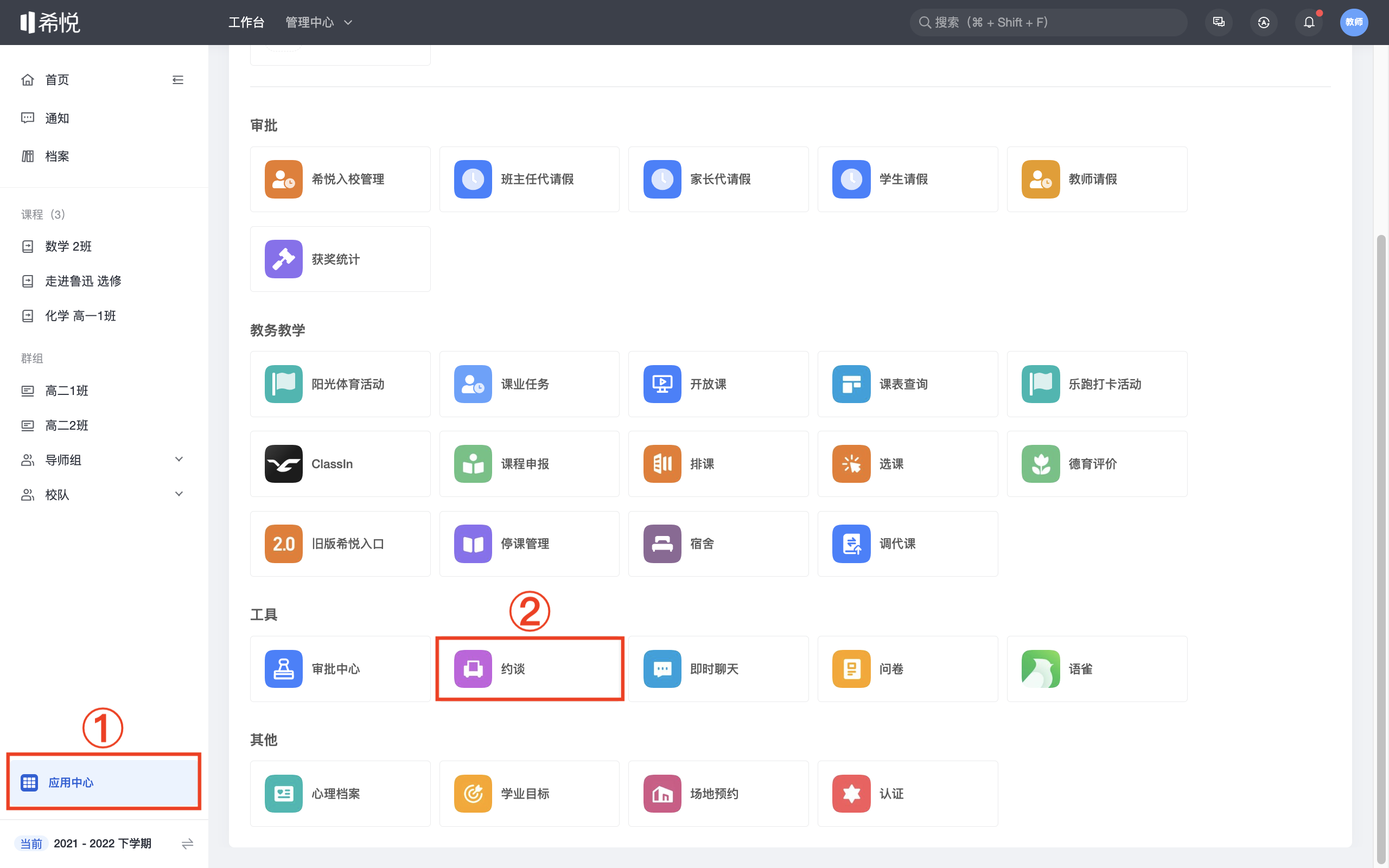
第二步:设置时段
点击「设置时段」,进入设置时段页面。
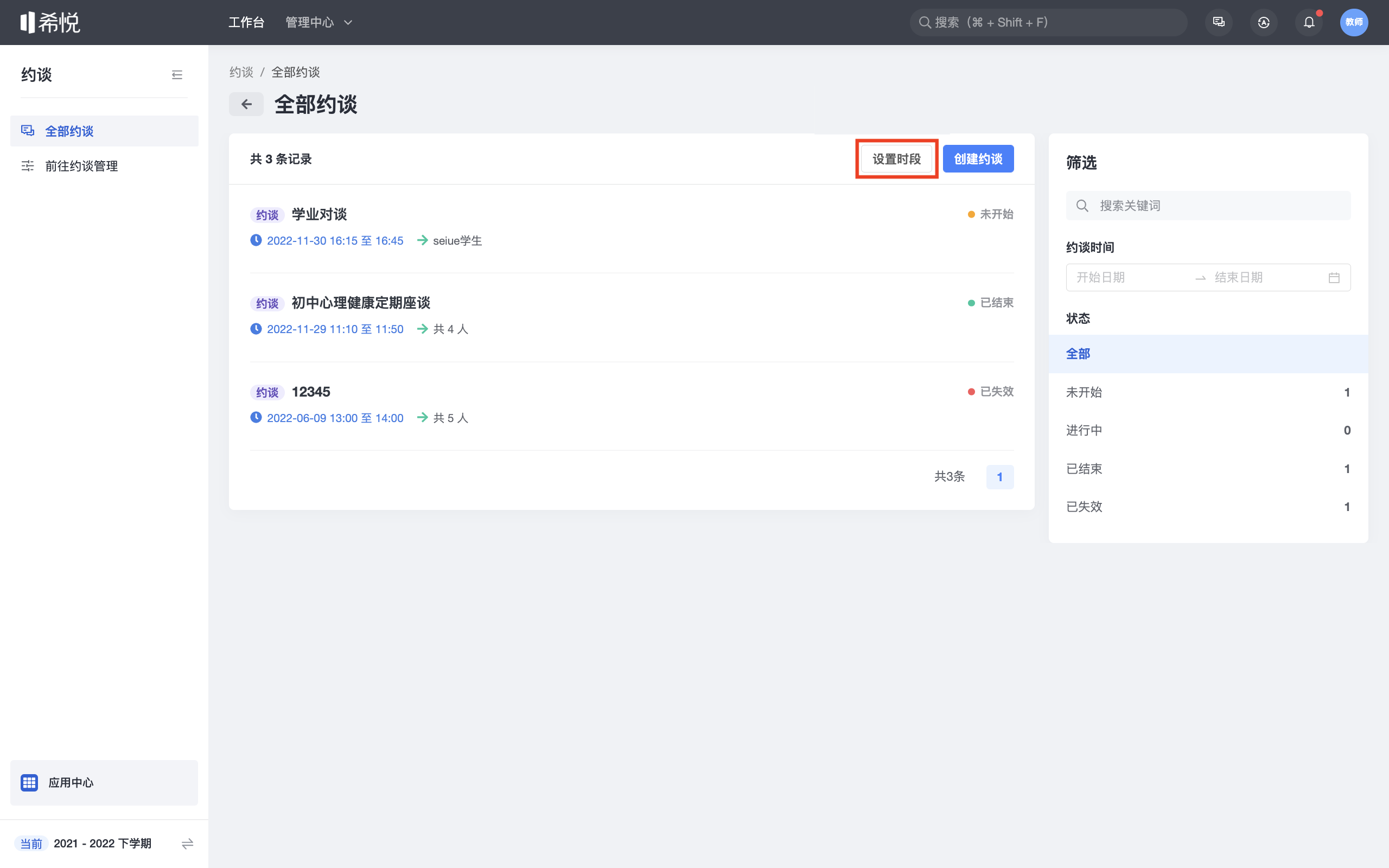
点击时段空白处,即可设置时段。依次设置「约谈名称」、「约谈时间」、「重复方式」、「约谈方式」、「是否开启视频会议」(当约谈方式为「线下」时,此处设置的是「地点」)、「可预约此约谈的身份」后,点击「保存」。
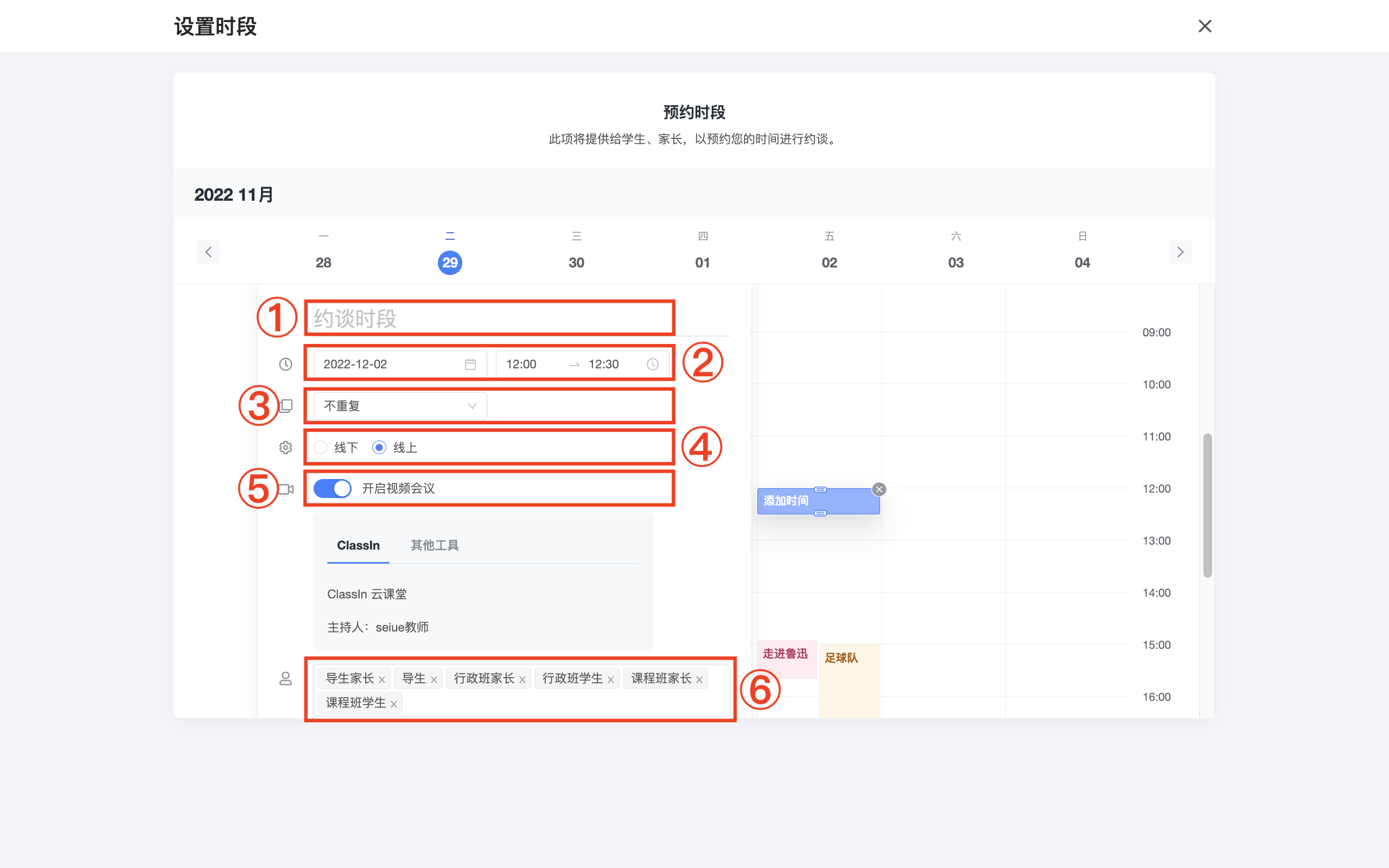
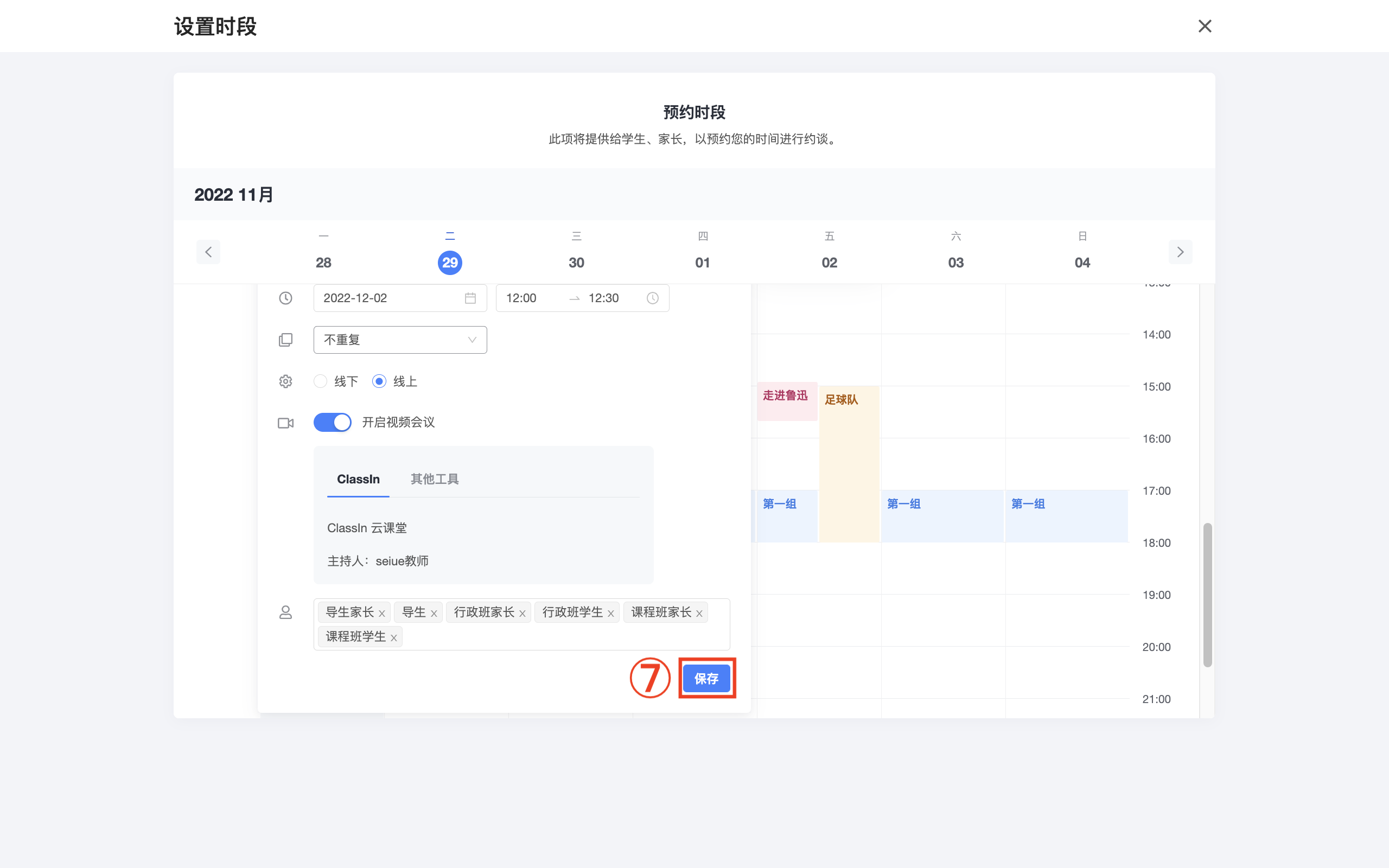
其中重复方式可选择「不重复」「按天重复」「按周重复」。
- 「约谈名称」设置之后,在可预约此约谈身份的人的端口即显示该名称。
- 点击时段处,系统会出现一个推荐「约谈时间」,默认30min,可进行修改。
- 「重复方式」可选择「不重复」、「按天重复」、「按周重复」。
- ①选择「不重复」时,直接设置下一步。
- ②选择「按天重复」时,需设置每几天重复一次,还需设置结束重复的方式,有「按日次数」、「按日期」。
选择「按次数」时,设置次数。
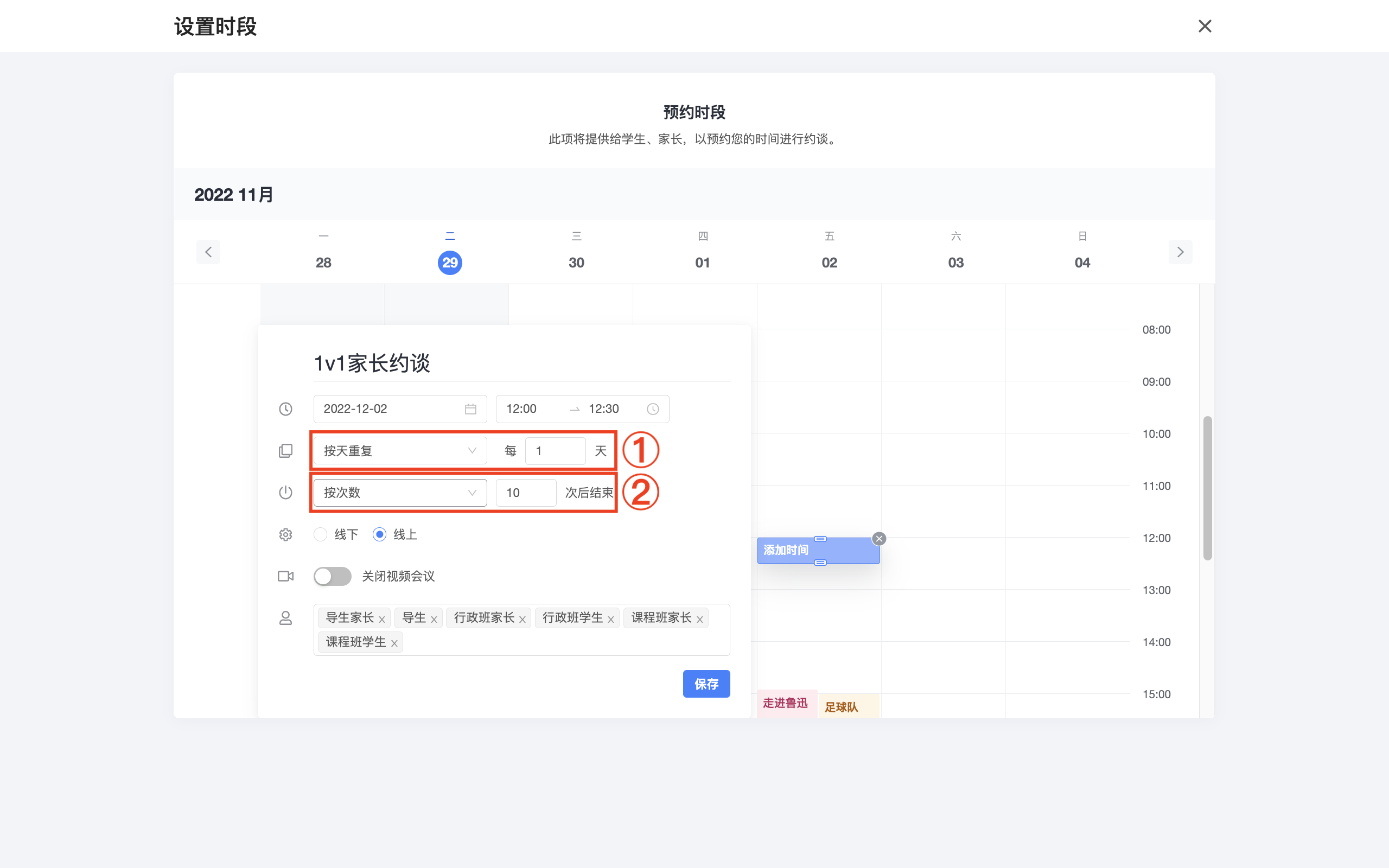
选择「按日期」时,设置结束日期。
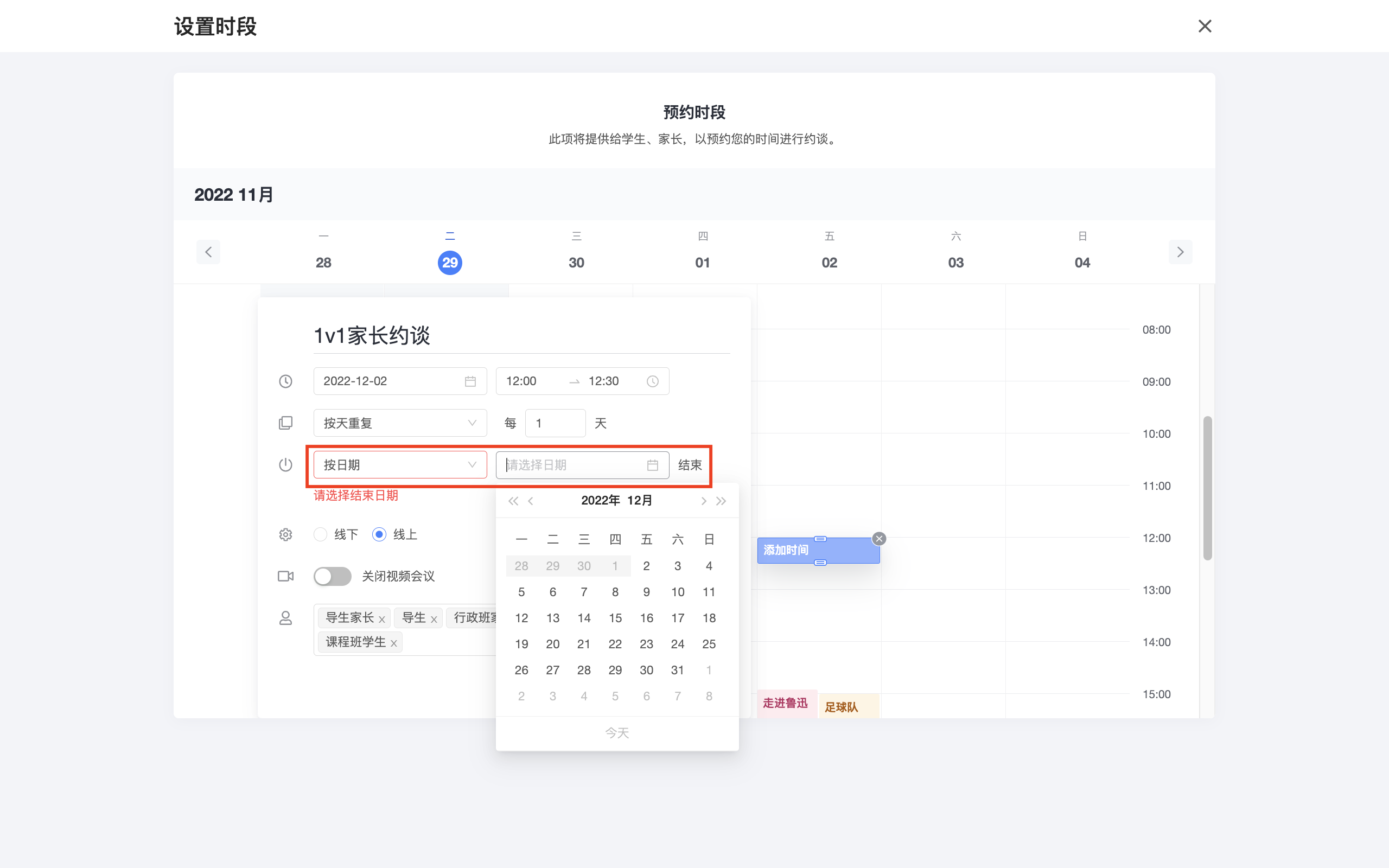
- ③选择「按周重复」时,需设置每几周重复一次,点击选择一周的哪一天重复。还需设置结束重复的方式,有「按次数」、「按日期」(按次数和按日期重复的设置可参考第②步中按天重复中的按次数、按日期设置)。

- 「约谈方式」可选择「线下」或「线上」。
- 约谈方式设置为线上时,才会出现「是否开启视频会议」的选项,开启后,可选择「classln」或「其它工具」,使用「classln」的学校才可选择「classln」,「其他工具」中可填写会议链接。约谈方式设置为线下时,此处可设置约谈「地点」。
- ⑤「可预约此约谈的身份」,即哪些人可以预约这条约谈,可选择「导生家长」、「导生」、「行政班家长」、「行政班学生」、「课程班家长」、「课程班学生」。需要注意的是:此处只有教师具备对应身份,才有此可供选择的身份,例如,若教师只作为导师,那么此处的可预约身份就只有导生家长、导生,若教师只作为班主任,那么此处的可预约身份就只有行政班家长、行政班学生。
